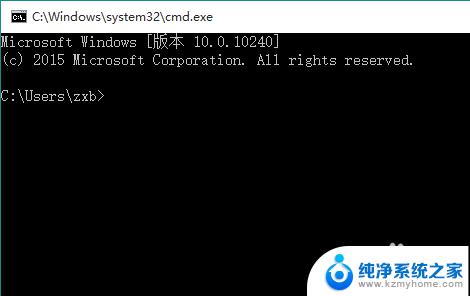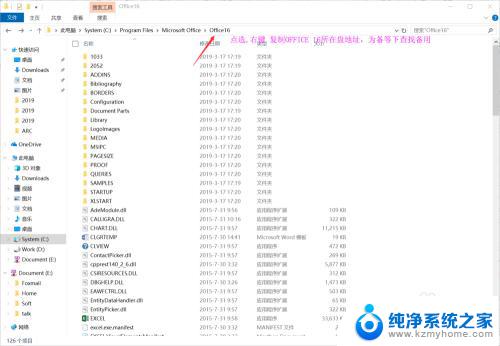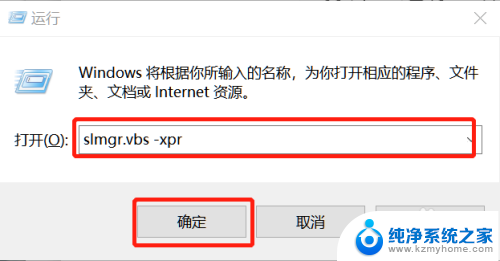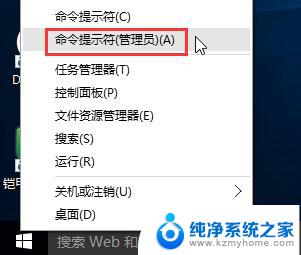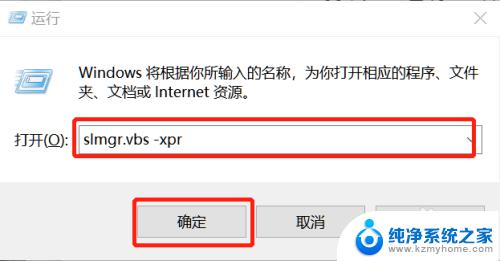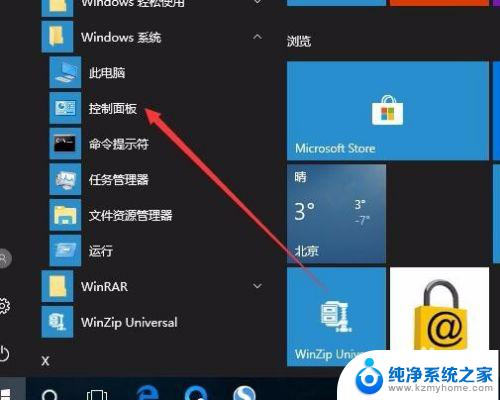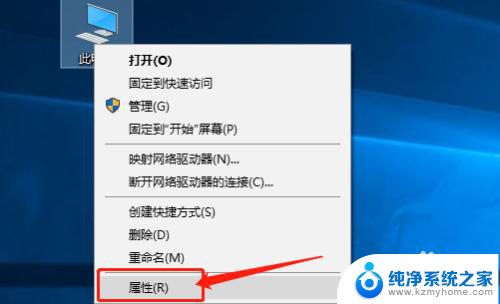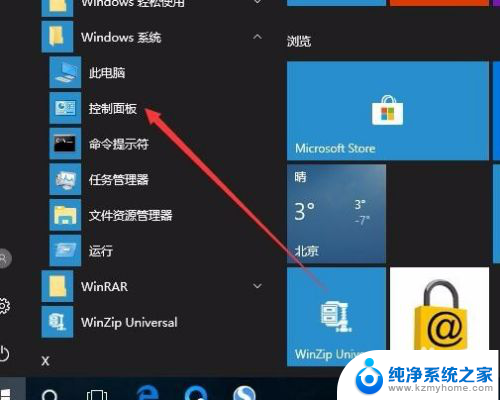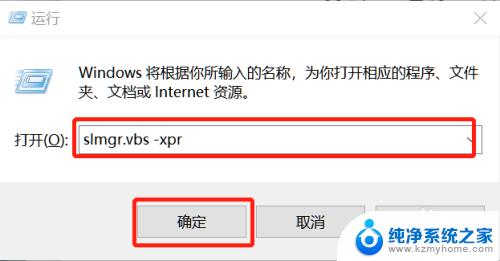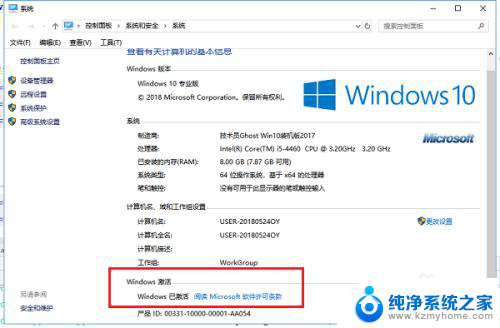如何查看win10的激活状态 如何查询Windows 10系统激活状态
当我们使用Windows 10操作系统时,有时候我们会想要了解自己的系统是否已经激活,了解系统激活状态对于我们来说非常重要,因为只有激活的系统才能享受到Windows 10的全部功能和更新。那么如何查看Win10的激活状态呢?在本文中我们将会介绍几种简单的方法来查询Windows 10系统的激活状态。无论是新手还是老手,通过本文的指导,您都能轻松地了解自己的系统是否已经激活。
步骤如下:
1.点击电脑左下角的小娜图标,输入“控制面板”,并打开。
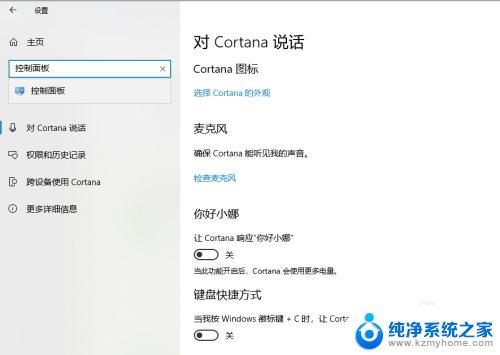
2.在进入控制面板界面后,选择“系统和安全”选项,点击进入
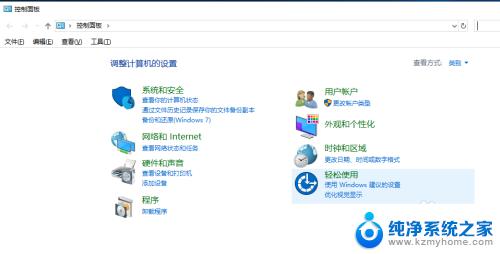
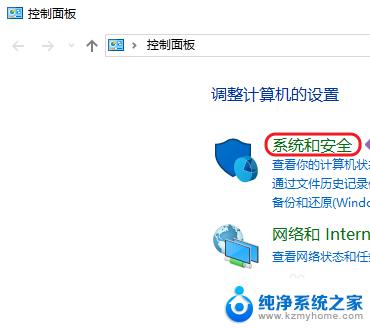
3.接着进入到系统和安全界面,点击“系统”选项,
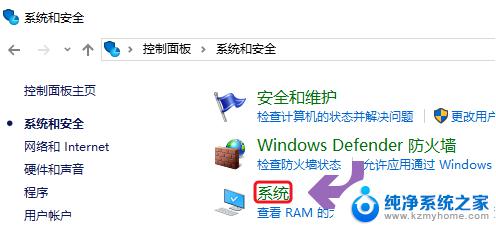
4.进入新的界面,在最下方可以看到Windows激活状态。电脑上就显示“Windows已激活”,
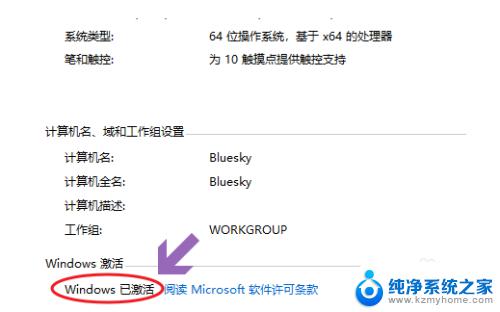
5.这时候通过组合键win+R将运行窗口打开,输入“slmgr.vbs -xpr”命令,点击确定,系统会提示激活情况。
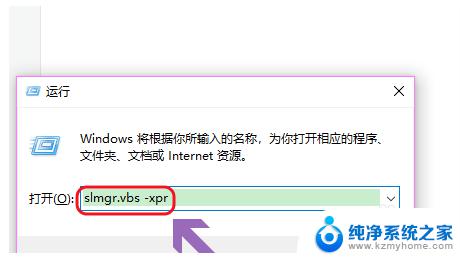
6.如果不是永久激活,那在到期后还需要重新激活才能使用部分功能。
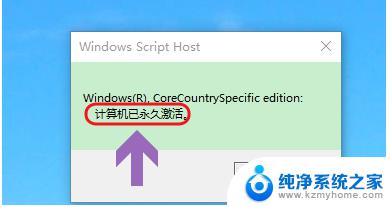
以上是如何查看Windows 10激活状态的全部内容,如果出现这种情况,您可以根据我的方法解决问题,希望对大家有所帮助。